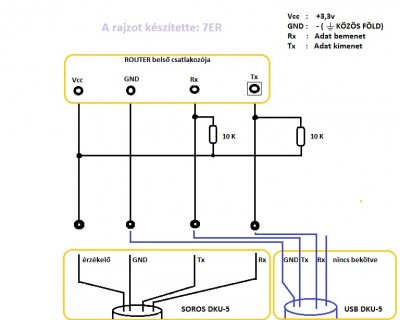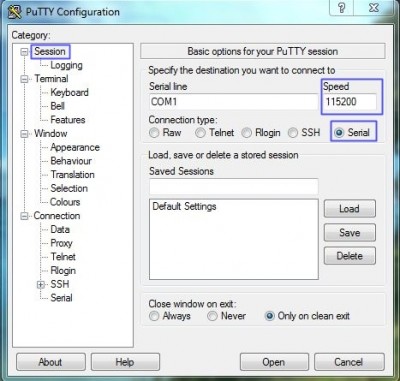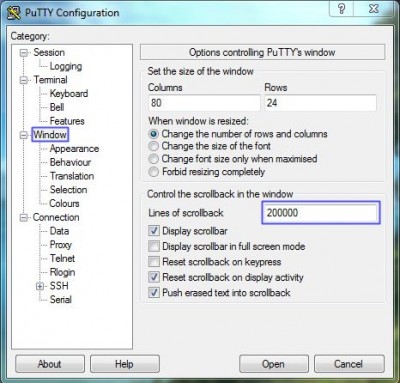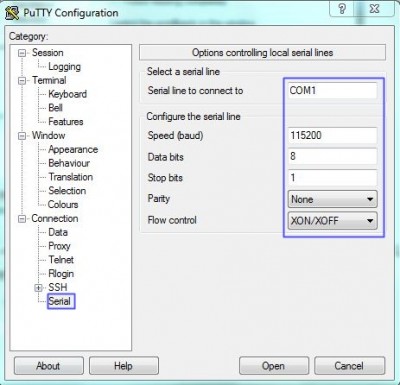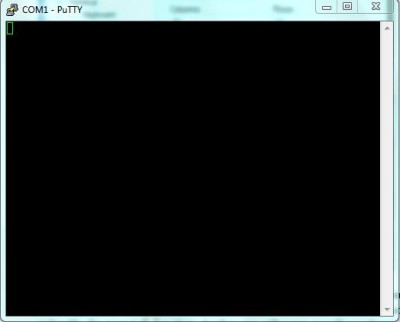- Karácsonyfaként világíthat a Thermaltake új CPU-hűtője
- Az USA vizsgálja a RISC-V kínai terjedésének kockázatát
- Kicsit extrémre sikerült a Hyte belépője a készre szerelt vízhűtések világába
- Egészen nagy teljesítményspektrumon fedné le a mobil piacot az AMD
- Kihívás a középkategóriában: teszten a Radeon RX 7600 XT
- Milyen cserélhető objektíves gépet?
- ZIDOO médialejátszók
- Azonnali informatikai kérdések órája
- Egészen nagy teljesítményspektrumon fedné le a mobil piacot az AMD
- Milyen asztali (teljes vagy fél-) gépet vegyek?
- Autós kamerák
- Intel Core i5 / i7 / i9 "Alder Lake-Raptor Lake/Refresh" (LGA1700)
- Gaming notebook topik
- Milyen videókártyát?
- Házimozi haladó szinten
Hirdetés
-


Dragon Ball: Sparking! Zero - Mester és tanítvány
gp Egyelőre még mindig nem kaptunk megjelenési dátumot a játékhoz.
-


Új Beats fej- és fülhallgatók jelentek meg
ma Frissítette a Solo termékcsaládot az Apple házi audiomárkája.
-


Az Apple iPadOS-t is megrendszabályozza az EU
it Az EB közölte: az Apple iPad táblagépekre írt iPadOS rendszere is kapuőrnek számít, az üzleti felhasználókra gyakorolt fontossága miatt.
Új hozzászólás Aktív témák
-

7ER
aktív tag
1. Anyagszükséglet: 1 db SOROS vagy USB UTP kábel. 2 db 10 K ohm-os ellenállás. Forrasztópáka, egy kis ón (cin) és némi ügyesség. Én például NOKIA 7210-es DUKU-5 kompatibilis adaptert vettem (800 Ft). A csatlakozót le kell vágni a végéről és a kimeneteit a képen láthatóan ellentétes bekötéssel csatlakoztatni kell a routerhez. Az eszközök csatlakoztatása lehet (óvatos) forrasztással vagy előzőleg már előkészített csatlakozón keresztül.
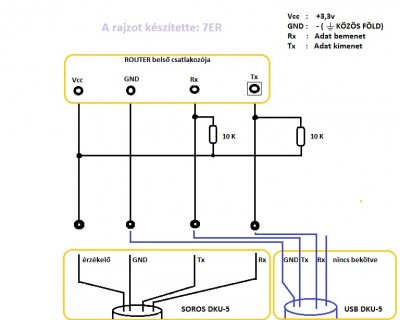

2. Töltsd le a openwrt-ar71xx-generic-tl-mr3420-v1-squashfs-factory.bin fájlt, például innen: http://openwrt.pl/dl/index.php?p=trunk%2Ftl-mr3420
3. Nevezd át a letöltött fájlt code.bin-re és másold a C:\ gyökérbe.
4. Töltsd le a TP-LINK oldaláról http://www.tp-link.com/en/support/download/?model=TL-MR3420 az mr3420v1_en_3_12_8_up_(110418).bin fájlt.
5. Töltsd le a PUTTY programot: http://www.chiark.greenend.org.uk/~sgtatham/putty/download.html
6. A számítógépen állítsd be a következőket IP cím: 192.168.1.1 Alhálózati maszk: 255.255.255.0 Alapértelmezett átjáró: 192.168.1.1
7. Kikapcsold ki a routert és a SOROS vagy USB adapterrel (http://buffalo.nas-central.org/index.php/Use_a_Nokia_Serial_Cable_on_an_ARM9_Linkstation#Preparing_the_Cable ), valamint a LAN kábellel (router 1-es LAN csatlakozó) kösd össze a számítógépet és a routert.
8. Indítsd el a PUTTY programot és az alábbi képeken látható beállításokat végezd el.
Más egyéb beállítás szükségtelen.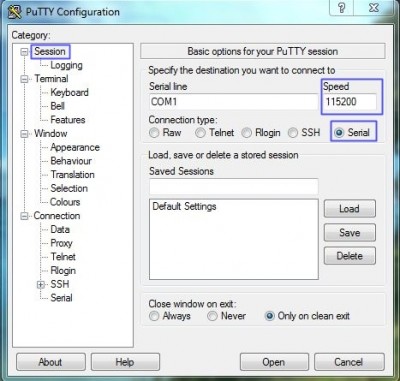
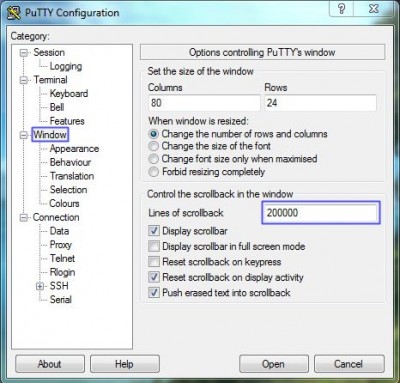
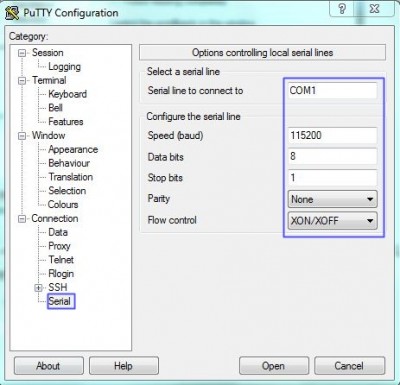
9. Ha mindezzel készen vagy, klikkelj az Open-re. Ekkor megjelenik a terminál ablak.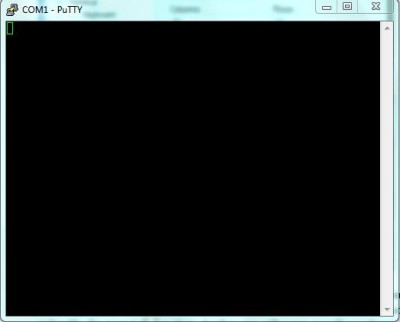
10. Most kapcsold be a routert. Ha látsz adatfolyamot a képernyőn akkor minden rendben. Ha nem, akkor lehet hardver vagy valamilyen beállítási hiba.
11. Na most kell figyelni! Amikor egy pillanatra megáll az adatsor és kiírja ”Autobooting in 1 seconds” ekkor 1 másodperc alatt be kell írni: tpl (ha nem sikerül beírni, akkor kapcsold ki a routert és kezd elölről. Sikeres beirás esetén megáll az adatfolyam és az alábbit (vagy hasonlót) kell látnod:
ar7100>
12. A következő paranccsal törölni kell a router memóriáját, de ezt pontosan, (többször ellenőrizve) írd be majd a parancs után mindig nyomj ENTER-t.
ar7100> erase 0x9f020000 +0x3c0000
Ez után ezt fogod látni:
First 0x2 last 0x7d sector size 0x10000
125
Erased 124 sectors13. Következő lépésben a routerre fel kell tölteni az átnevezett code.bin fájlt. Írd be:
ar7100> tftpboot 0x81000000 code.bin
Ha elindúlt a feltöltés, akkor körülbelül az alábbiakat kell látnod:
dup 1 speed 1000
Using eth0 device
TFTP from server 192.168.1.1; our IP address is 192.168.1.1
Filename 'code.bin'.
Load address: 0x81000000
Loading: T T T checksum bad T ################################################################# ################################################################# ################################################################# ################################################################# #################################################################
Done
Bytes transferred = 8126464 (7c0000 hex)
Legyünk türelemmel! Ha kiírja a sikeres feltöltést akkor a már memóriában lévő fájlt „aktivizálni” kell. Ehhez írjuk be a következőt:
14. ar7100> cp.b 0x81000000 0x9f020000 0x3c0000
Ekkor ezt látjuk:
Copy to Flash… write addr: bf020000
doneAmennyiben ezzel is megvagyunk akkor újra kell indítani a router, de csak az OPENWRT SERVICE felületéig. Ehhez írjuk be a következőt:
15. ar7100> bootm 0x9f020000
Ekkor ezt látjuk:
## Booting image at bf020000 …
Uncompressing Kernel Image … OKStarting kernel …
Linux version 2.6.32.10 (openwrt@wrt1.marcant.net) (gcc version 4.3.3 (GCC) ) #20 Tue Apr 6 15:01:26 CEST 2010
bootconsole [early0] enabled
(És további adatfolyam a képernyőn ..., de legyünk türelemmel!)
16. Ez után írd be a 192.168.1.1-et a böngészőbe, hogy a router OPENWRT felületére tudj menni!
Amennyiben felhasználó nevet és jelszót kér akkor az root.
17. Az OPENWRT felületen keressük meg a System Tools -> Firmware Upgrade menüpontot majd linkeljük be a már letöltött TP-LINK firmware-t ! Majd kattintsunk az Upgrade szövegre !
Pillanatok alatt felmegy rá az új firmware, de addig is legyünk türelemmel. Ne nyúljunk semmihez!
Ha végzett, magától újraindul a router.
Ezzel végeztünk is.
Böngészőbe írjuk be: 192.168.1.1 majd a megjelenő ablakba írjuk be a felhasználó nevet (admin) és a jelszót (admin). Állítsuk be a nekünk megfelelő paramétereket és örüljünk a TP-LINK MR 3420 router ismételt működésének.
18. Vége.
Remélem, nem hagytam ki semmit.
Új hozzászólás Aktív témák
- Xiaomi 13T és 13T Pro - nincs tétlenkedés
- Milyen cserélhető objektíves gépet?
- Milyen routert?
- Motorola Edge 40 - jó bőr
- ZIDOO médialejátszók
- Kerékpárosok, bringások ide!
- Békéscsaba és környéke adok-veszek-beszélgetek
- BestBuy topik
- Apple AirPods Pro (2. generáció) - csiszolt almaságok
- Gyúrósok ide!
- További aktív témák...